Lightroom CC が Apple の Photos から大きく進化した理由
Share
新しい写真ソフトウェアが登場すると、写真家にとって評価の引き金になるものです。 新しいアプリケーションを調査すべきなのか、それとも今使っているもので十分に用が足りるのか。 多くのMacユーザーは、macOSやiOSの「写真」アプリと、複数のデバイス間で同期するためのiCloudフォトライブラリを利用しているのではないだろうか。 (まだ Aperture と iPhoto を使用している人もたくさんいると思いますが、もしそうなら、難しくなる前にサポートされているものに切り替えることを真剣に考えましょう。)
Adobe は最近 Lightroom エコシステムに考慮すべき重要なシフトを行いました。 “Lightroom” は現在、2 つの別々のアプリケーションとして存在しています。 Lightroom CC は、Adobe がクラウド同期を中心に構築したまったく新しいアプリであり、Lightroom Classic CC は、最近発売されて 10 年目を迎えたフォト エディターおよびオーガナイザーの新しい名前です。 (混乱されているのなら、それはあなたではありません。 Lightroom Classicは、以前はLightroom CCという名前でした)。 この動きは、既存の Lightroom ユーザーと、画像の編集や整理のプロフェッショナルな世界に飛び込むことなく、自分の写真をステップアップしたいと考えている人の両方にとって意味があります。 実際、私は、Adobe の変更は非常に重要であると考えており、新しいアプリケーションについて一冊の本を書き上げました。 133ページにわたる「Take Control of Lightroom CC」では、Lightroom CCでのフォトライブラリのインポート、編集、同期の方法について詳しく解説しています。 また、現在 Lightroom Classic を使用していて、Lightroom CC を試してみたいという人のために、Lightroom CC と Lightroom Classic を一緒に動作させるための章も含まれています。 Apple は、iCloud フォト ライブラリを中心に置き、どの Apple デバイスからでも自分のフォト ライブラリ全体にアクセスできるようなアプリケーションが必要だったため、Mac 用の写真を開発しました。iPhoto はそのために設計されていなかったので、iCloud ビジョンにボルトを打つのではなく、やり直すことを選択しました。 Apple は iPhoto の作業を停止しただけでなく、プロ レベルのツールである Aperture も放棄しました。 Apertureのユーザーの多くがLightroomに乗り換えたため、AdobeはAppleの不評な動きから学びました。 Lightroom Classicは、Lightroomのフル機能、プロバージョンのままであり、Adobeはまだ積極的にそれを開発しています。 Lightroom CC には Lightroom Classic のコア機能のほとんどが含まれており、どのデバイスからでもライブラリ全体にアクセスできるように設計されています。
Lightroom Classic を何年も使用していますが、正直言って Lightroom CC の方が敷居が低くなっています。 たとえば、Lightroom Classic で私が気に入っている機能の 1 つは、読み込み中にメタデータを適用する機能です。 また、ファイル名の変更、バックアップコピー、編集の適用(これらのオプションはすべて専用のプリセットに保存されます)などを同じ操作で行うことができます。 しかし、そのすべてを「読み込み」ウィンドウに詰め込んだことで、写真家の中には「何をやってるんだ」と思う人もいるでしょう。 Lightroom CCは、インポートする写真の選択と、インポート時にアルバムに入れるというオプションにのみ焦点を合わせています。 Lightroom Classic よりも機能は劣りますが、強力な機能を求めていない人にとっては、はるかに使いやすいものです。
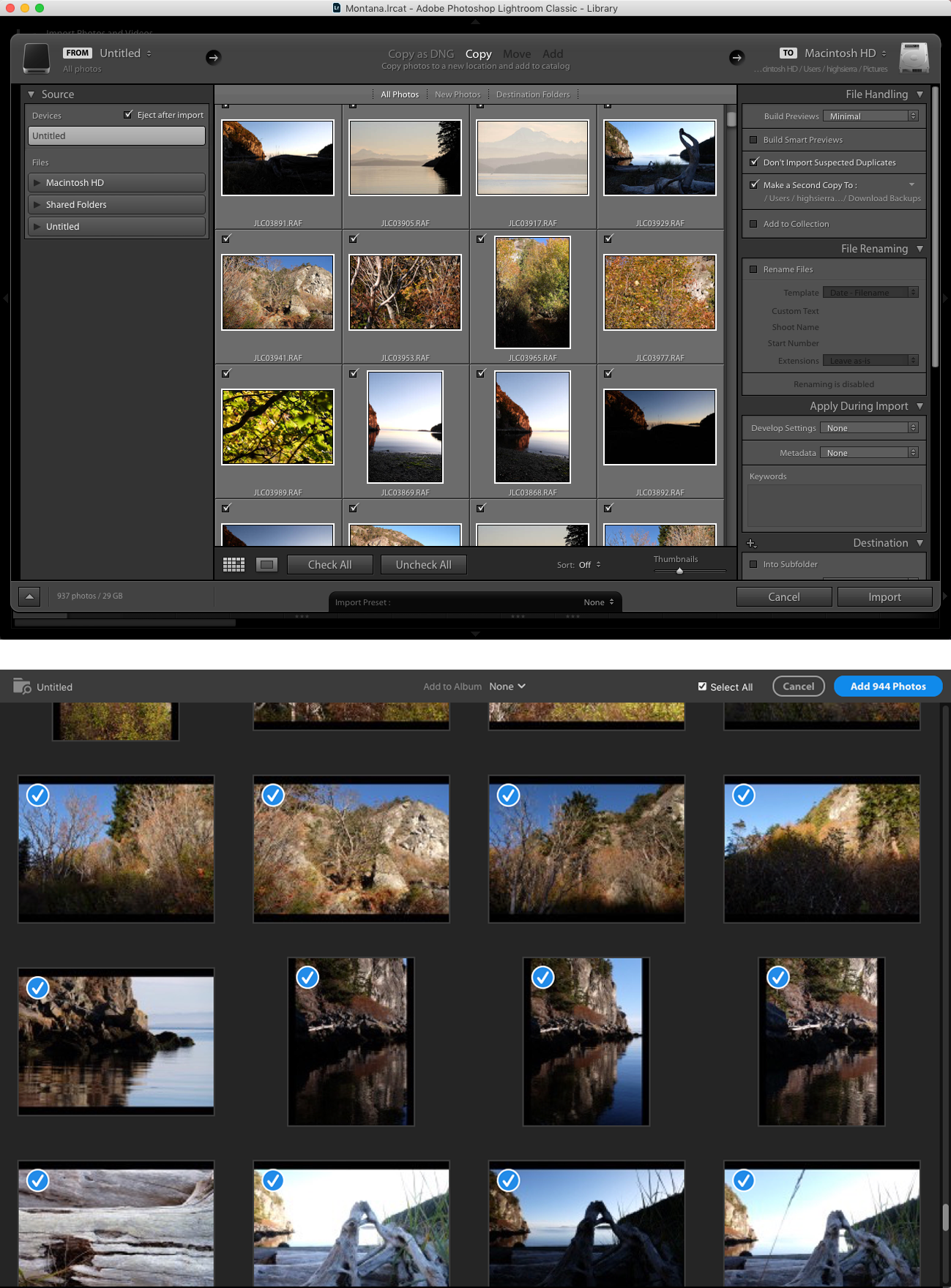
Lightroom Classic のいくつかのモジュールについて考えてみますと、高度なスライドショー、Web サイト、ブック レイアウトを作成することができます。 928>
Lightroom CC は、Apple の写真 (および Google フォト) を使用するような人たち、つまり、最小限の摩擦で写真を保存および編集したい人たちに対して合理的にアピールするものです。 “この車は車輪がないのではなく、ただ流線型なだけだ!” と。 そして、Lightroom CC は、いくつかの穴を埋めたままバージョン 1.0 でスタートしています。 プリントはできません。 現在のところ、Facebookや画像のエクスポートによる共有のみ可能です。 Adobe Senseiテクノロジーを採用した検索機能は、機械学習によって写真の中のオブジェクトやシーンを特定します。しかし、完全にサーバーベースなので、フォトライブラリの検索を実行するにはインターネット接続が必要です。 Adobe は、Lightroom Classic にある HDR やパノラマ マージ ツールのような機能を組み込むことに取り組んでいると述べているので、アプリケーションが初期リリースを超えるにつれて、他の機能も登場すると思われます。 Lightroom CC 1.1 では、トーン カーブ編集コントロール、スプリット トーン ツール、および Adobe Sensei ニューラル ネットワーク テクノロジーに基づく自動機能の改良が行われました。 それは、イメージ内でローカルな調整を行う機能と、Adobe がクラウド同期を構築した方法です。
写真編集の利点 – Apple の写真でイメージを編集する場合、行った調整は写真全体に適用されます。 例えば、露出を上げると、手前のオブジェクトだけでなく、画像内のすべてのオブジェクトが明るくなります。 それが望ましい場合もありますが、結果として空が真っ白になり、鮮明さが失われることもあります。
Lightroom CC には、特定の領域に設定を適用するための 3 つのツールがあります。 リニアグラデーションツールは、調整を適用できる広い範囲を定義します。 夕焼けの写真で、もっと思い出の色に近づけたいと思ったことはありませんか? 空の上に線形グラデーションを作成すると、彩度、透明度、コントラスト、およびその他の編集ツールを高めるためのキャンバスが得られます。 画像内の人物の顔が暗い場合、露出と影の値を増加させる放射状グラデーションを追加して明るくし、その効果を周囲のピクセルになじませて、写真全体から不自然に飛び出さないようにすることができます。 私はよく被写体の目に放射状グラデーションを追加して、微妙に明るくしたり彩度を高めたりします。
より精度が必要な場合は、ブラシツールを使用して個々の領域に調整を適用できます。
写真を使用する場合、この種のローカル調整は組み込まれていませんが、全く手が届かないわけではありません。 写真] の編集拡張フレームワークでは、サード パーティ製アプリで画像を開くことができます。 macOS 10.13 High Sierraでは、写真に拡張機能に依存しない「一緒に編集」コマンドが追加されました。 つまり、Photoshop、Affinity Photo、Pixelmator、RAW Powerなどのアプリケーションで編集するために写真を渡すことができるのです。 そこで編集が終わると、編集されたバージョンが写真ライブラリに表示されます。
Photos Everywhere – 2015年、AppleがPhotosを、AdobeがLightroom CC 2015をリリースした直後、私は「見て、iPhoneで写真を撮るとそれがMacに現れる! 小さな便利に見えるかもしれないが」と指摘した。 – は、デジタル写真の扱い方における注目すべきシフトの始まりである」と述べた(「Lightroom CCとPhotos for OS Xでどこでも写真」2015年5月11日参照)。 Lightroom CCの存在そのものが、その再調整の結果です。
Lightroom CCに写真を取り込むと、オリジナルがAdobeのCreative Cloudにアップロードされ、Lightroom Mobileまたは他の1台のコンピュータでLightroom CCを実行しているデバイスで利用可能になります(同時に2台のコンピュータでLightroom CCを使用可能です)。 マルチデバイス サポートには、Android Phone やタブレット、Windows コンピュータなど、写真が無視するプラットフォームも含まれます。
Lightroom Classic も Creative Cloud と同期できますが、同期するようにマークしたコレクションだけに制限されており、コレクションを作成または選択して Lightroom Mobile で有効にするという特殊な作業を行わなければなりません。 デフォルトの写真アプリを所有している Apple の利点により、写真を別の手順でインポートする摩擦が取り除かれます。 Lightroom でもそれは可能です。 Lightroom Mobileでは、カメラロールから画像を自動的にインポートするオプションが用意されています。 Lightroom Mobile は、内蔵のカメラ機能で raw イメージをキャプチャできるため、ここでも優位に立つことができます。iOS ではサードパーティ製アプリで可能ですが、Apple はカメラ アプリに実装していません。 写真と同様、Mac でのデフォルトのアプローチは、パッケージ ファイル (実際にはフォルダー) を作成し、そこにすべてを格納することです。 しかし、ディスクはすぐに満杯になりますし、特に大きな写真ファイルはそうです。 Apple のソリューションは、iCloud フォト ライブラリを使用し、写真で [Mac ストレージを最適化] オプションを使用することです。 そして、「写真」は必要に応じて、iCloudからフルサイズの画像をダウンロードします。 しかし、MacBook や MacBook Pro などの小さいドライブを使用している場合、またはフォト ライブラリが特に大きい場合、このオプションは制限となります。 写真ライブラリを外付けディスクに保存することもできますが、旅行中などにそのディスクが接続されていない場合は、写真にアクセスできなくなります。 さらに、iCloudそのものに依存するのは、堅実なバックアッププランとは言えません。 私の回避策は、古いMac miniに大容量の外付けディスクを接続し、「オリジナルをこのMacにダウンロードする」オプションをオンにして、写真を起動することです。 しかし、これは多くの人にとって現実的ではありません。
Lightroom CC のアプローチはより賢明です。 Apple と同様、Adobe は Creative Cloud の画像のコピーをバックアップと見なし、Lightroom CC はバックグラウンドで画像ファイルを削除して容量を確保し、作業が必要なときに再ダウンロードします。 しかし、これも信頼できるローカル バックアップではありません。
この問題を回避するために、Lightroom CC では、オリジナルの写真ファイルを保存する場所として外付けハードディスクを指定できますが、Lightroom CC がすべてを追跡するために使用するデータベースはコンピュータの内蔵ドライブに残ります。 MacBook Pro を旅行に持っていったときなど、外付けドライブが使用できない場合、Lightroom CC は、元のファイルがローカルにない場合でも、編集する必要があるショットをダウンロードします。 Mac がローカルのオリジナルを含む外部ディスクと再会すると、Lightroom CC は自動的にすべての新しいファイルを外部ロケーションに移動します。 この設定により、外付けドライブとそこに保存されているフォト ライブラリの個別のバックアップを維持することが容易になります。
ライブラリの写真を編集する必要がある場合に、オリジナルをその場でダウンロードするために必要なインターネット アクセスがないことを懸念している場合、Lightroom CC 1.0 はそのような事態を防ぎます。7705>

クラウド コスト – もちろん、価格も重要な要素です。 Lightroom CC は、Adobe の Creative Cloud サブスクリプション プランのいずれかを必要とし、月額 10 ドルから利用できます。 どちらのエコシステムでも、ライブラリにデジタル写真を追加すると、最終的には追加ストレージの料金を支払うことになるからです。 以下は、Adobe のサブスクリプション プランと関連するストレージの内訳です:
- $10/月。 Lightroom CCプラン(1TBストレージ付き)
- $10/月。 Creative Cloud Photographyプラン(Lightroom CC、Lightroom Classic CC、Photoshopを含む)、20GBのストレージ
- $20/月: Creative Cloud フォトグラフィプラン(1 TBストレージ付き)(既存のサブスクライバーは、期間限定で1 TBストレージ層に月額15ドルでジャンプできます)
- $50 per month: 2050>
- 月額 $20 を追加してストレージを 2 TB に増やす。
- 月額 $50 を追加してストレージを 5 TB に増やす。
- 月額 $100 を追加してストレージを 10 TB に増やす。このストレージは、iCloud Drive や iOS デバイスのバックアップなど、他の iCloud サービスでも使用されます
- $1/月。 50 GBのiCloudストレージ
- $3/月。 200 GBのiCloud Storage
- $10 per month: 2 TB の iCloud Storage
Adobe には、もっと競争力のある価格に下げてほしいですね。
残念ながら、これらは独自の風の流れに浮かぶ別々の雲です。 Lightroom のライブラリを iCloud (または Dropbox、あるいは他の場所) に保存して、Creative Cloud のストレージ ティアにさらにお金を払う必要がないようなオプションがあると嬉しいですね。 しかし、多くの機械学習とサービスが Adobe のクラウド インフラストラクチャでホストされているので、それが実現するとは思えません。
将来に備えるために今を見る – あなたがどれほど真剣な写真家であるかにかかわらず、私たちは単なるファイルではなく記憶を扱っているので、写真ライブラリの管理方法を定期的に見直すことは良いことだと思います。 なぜなら、私たちは思い出を扱っているのであって、単なるファイルではないからです。 例えば、ApertureとiPhotoのユーザーは、借りたまま生きているようなものです。 もし、写真で十分だと思うのであれば、このまま使い続けてください。また、来年もこの話をすることになるでしょう。 私はまだ Lightroom Classic を使用していますが、Lightroom CC を使用するようになったため、以前よりはるかに頻繁に開くことはなくなりました。 高速で、すっきりとしていて、私が最近行っているワークショップや2つの家族写真撮影などで撮影した約3000枚の写真をうまく活用しています。 “Take Control of Lightroom CC” は今ならたったの15ドルで購入できます。 そして、もし今お話した内容にもかかわらず、「写真」にこだわるのであれば、Jason Snellの最新版「写真」を手に取ることをお勧めします。 A Take Control Crash Course”
を手に取ることをお勧めします。
Leave a Reply